标签:font lis 需要 alt gdb list 坐标 坐标系 excel打开
目标:对很多无坐标系显示为投影坐标系坐标的栅格文件定义投影后转为地理坐标系
工具:ArcGIS+Excel
方法:
为了查看数据方便,我们将地图坐标系首先定义为预定范围的坐标系(如某投影坐标系)
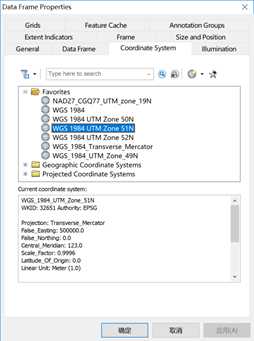
使用工具箱的【投影与转换】工具对未定义坐标系的数据做出定义坐标系处理
此处我们在【Project】右击选择“Batch”对多原始数据做批处理,如下图,在【Input Dataset or feature class】中直接将原始tif文件全部拖动到此列;在【Coordinate system】中双击选择需要定义的投影坐标系(如WGS_1984_UTM_Zone_51N),其他行的坐标系可右击第二列【Fill】填入
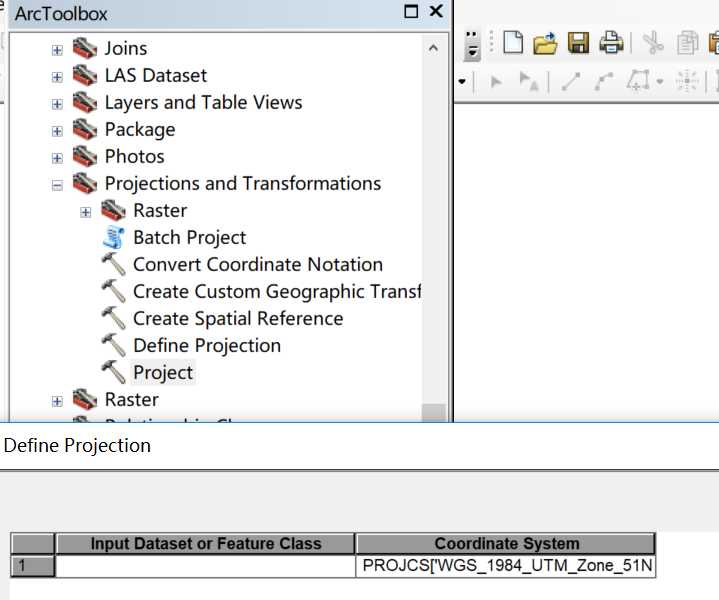
点击【OK】开始批量定义投影,处理完成后数据会在自动加载至Arcmap中
为了后续在对定义坐标系的栅格文件批量投影时方便填充输入输出文件名,我们用批量提取文件名的方法对全部tif文件提取文件名
方法是:在tif文件夹下建立.txt文本文档,在文档中键入:DIR *.* /B >LIST.TXT
后将此.txt文档后缀名改为.bat,回车运行,则可在LIST.TXT文本中看到有所有tif文件夹下的文件名,此时我们需要删除无用的文件名。
使用Excel打开LIST.TXT文档中的数据,第一列为此数据,第二列可将后续需要输出投影的文件夹名与第一列的合并数据填入表格,如下表所示为Excel示例

同样地,在【投影与转换】工具箱中的【Raster】工具中对【Project raster】右击“Batch”对定义投影坐标系的文件做批量投影处理
如下图所示,【Input raster】及【Output raster dataset】可将2中两列直接复制过来,第三列填入如GCS_WGS_1984的地理坐标系,
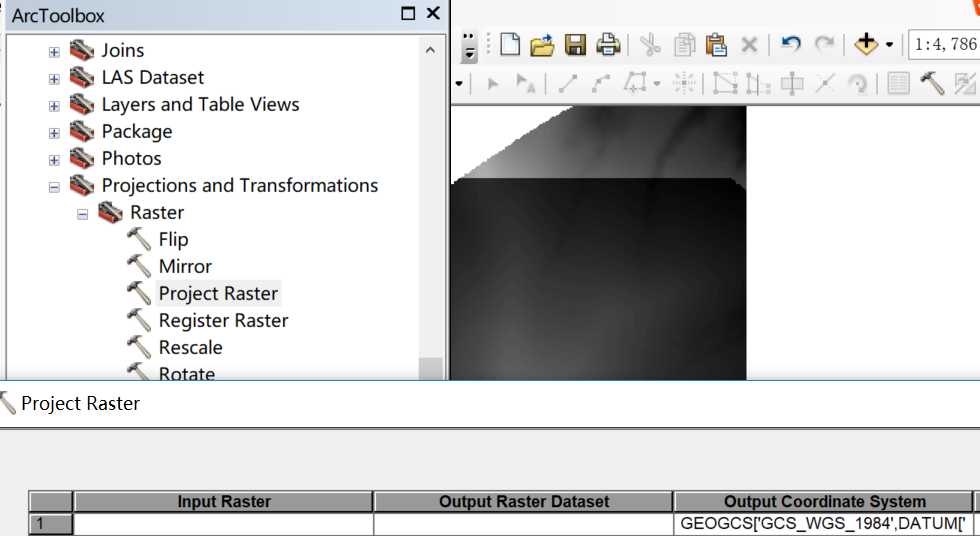
如下图,【Project raster】的其他列如栅格大小可自行填入,输入坐标系可自动识别,其他不填即可

注:【Project raster】第二列填入2中第二列而不使用默认gdb数据库的原因是我们这样可直接获得投影后的tif文件而不用在投影处理后再导出。
右击打开的投影后的tif文件属性列表,可以看到数据已经由原始的无坐标系经定义投影坐标系、投影转换最终变成地理坐标系的tif文件。
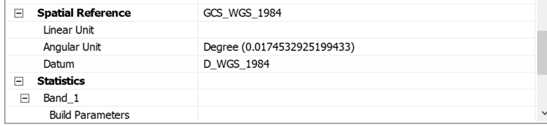
注:对于矢量或栅格数据,在Arcmap中显示时,不管显示的是地理坐标系的经纬度或投影坐标系的投影坐标值,如果没有属性中没有地理参考,一定需要先依据显示的坐标值定义为相应的坐标系,否则会将最终结果坐标显示错误而不知。
标签:font lis 需要 alt gdb list 坐标 坐标系 excel打开
原文地址:https://www.cnblogs.com/Stanfordlxj/p/11219449.html